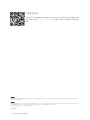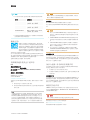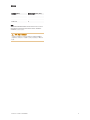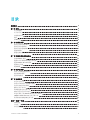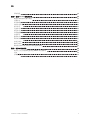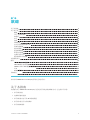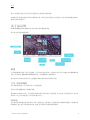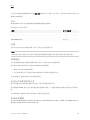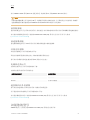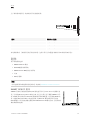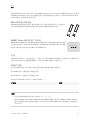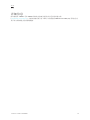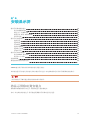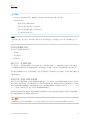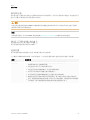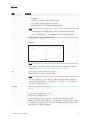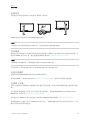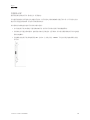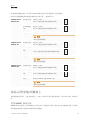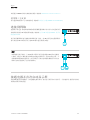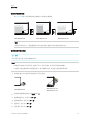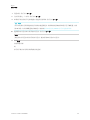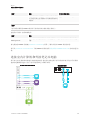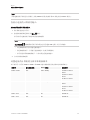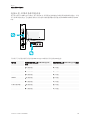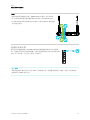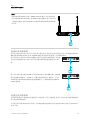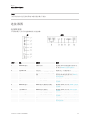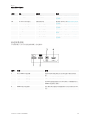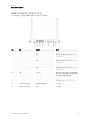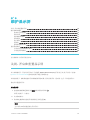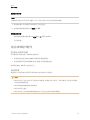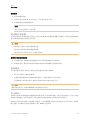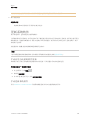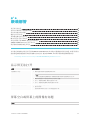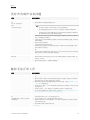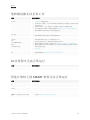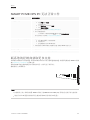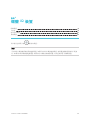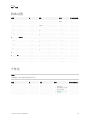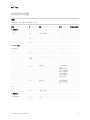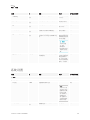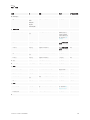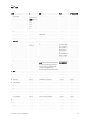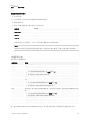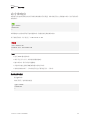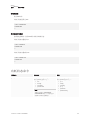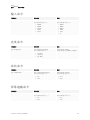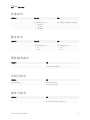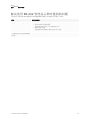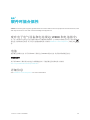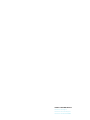smarttech.com/zh-cn/kb/171555 2
了解更多信息
此指南以及有关 SMARTBoardMX (V2) 系列交互式显示屏的资源可从 SMART网站
的“支持”部分查看 (smarttech.com/support)。扫描此二维码,在移动设备上查看这些
资源。
商标通知
SMARTBoard、smarttech、SMART 徽标和所有 SMART 宣传用语都是 SMARTTechnologiesULC 在美国和/或其他国家/地区的商标或注册商标。所有第三方产品和公司名称
可能是其各自拥有者的商标。
版权通知
© 2020SMARTTechnologiesULC.保留所有权利。未经 SMARTTechnologiesULC 书面同意,不得以任何形式、任何手段对本出版物的任何部分进行复制、传播、转录、存入
检索系统或翻译为任何语言。本手册的内容如有更改,恕不另行通知;这些内容并不代表 SMART 提供了任何承诺。
本产品和/或其用途均受以下一项或多项美国专利的保护。
www.smarttech.com/patents
2020年8月25日

smarttech.com/zh-cn/kb/171555 3
重要信息
重要
您需要安装一些显示屏的关键软件更新,以确保完全发挥
显示屏功能,并提供最佳体验。将显示屏连接到可访问互
联网的有线或无线网络以自动下载和应用这些更新以及将
来的更新。
警告
l Failure to follow the installation instructions included
with the display could result in injury and product
damage which may not be covered by the warranty.
l Do not open or disassemble the display. You risk
electrical shock from the high voltage inside the casing.
Opening the casing also voids the warranty.
l Do not stand (or allow children to stand) on a chair to
touch the surface of the display. Rather, mount the
product at the appropriate height.
l To reduce the risk of fire or electric shock, do not
expose the display to rain or moisture.
l If the display requires replacement parts, make sure
the service technician uses replacement parts
specified by SMARTTechnologies or parts with the
same characteristics as the original.
l Ensure that any cables that cross the floor to the
display are properly bundled and marked to avoid a
trip hazard.
l 请勿在机柜通风孔内插入物体,因为插入物可能会接
触危险的电压点并导致电击、火灾或产品损坏,这些
可能不属于保修范围。
l 请勿在电源线上放置任何重物。电源线若损坏,可能
会导致电击、火灾或产品损坏,这些可能不属于保修
范围。
l 只可使用 完全适应该显示屏的极性插头的延长线和
插座。
l 请使用本产品随附的电源线。如果本产品未随附电源
线,请联系您的供应商。请只使用与电源插座的交流
电压相匹配并且符合您所在国家安全标准的电源线。
l 如果玻璃已损坏,切勿接触液晶体。为防止受伤,请
小心处理玻璃碎片。
l 请勿通过连接绳索或线材到把手上来移动或安装该
显示屏。显示屏较重,绳索、线材或把手断裂会造成
伤害。
l 如果使用非显示屏随附的安装座,则只能使用 VESA®
认可的安装座。
l 如果发生下列任一情况,请将显示屏的所有电源线与
墙上插座断开,并向合格的维修人员求助:
o
电源线或插头损坏
o
液体溅入显示屏
o
物体掉入显示屏
o
显示屏掉落
o
结构损坏,如出现裂纹
o
按照说明操作了但显示屏仍不正常工作
l 在将 OPS 插入显示屏或从显示屏上卸下之前,请用
显示屏背面的开关关闭显示屏。请参阅开放式可插拔
槽计算机 (OPS) 免责声明,了解详细信息。
注意
l 在清洁屏幕之前,请关闭显示屏。否则,您可能会在
擦拭屏幕时弄乱桌面图标,或无意中启动应用程序。
l Avoid setting up and using the display in an area with
excessive levels of dust, humidity, and smoke.
l Make sure an electrical socket is near the display and
remains easily accessible during use.
l 此显示屏仅可与欧洲TN及TT供电系统一起使用。
它不适用于部分欧洲国家使用的旧式 IT 型供电系
统。本系统( IT型) 广泛用于和地面绝缘,在法国的某
些设置中与地面有阻抗,电压为 230/400 伏。在挪
威,配合电压限制器,不带电非分布式,线对线电压
为 230 伏。
如果您不清楚安装显示屏所在地可用的电力系统的
类型,请联系合格人员。
l 外部设备插槽的最大可用功率为 60 瓦。该插槽不是
限定功率的电源。为了降低发生火灾的风险,请确保
连接到插槽的外部设备满足 IEC60950-1 或 IEC
62368-1 的防火外壳要求。
l You must connect the USB cable that came with the
display to a computer that has a USB compliant
interface and that bears the USB logo. In addition, the
USB source computer must be compliant with IEC
60950-1 and/or IEC 62368-1. The source computer
must be CE marked and carry safety certification
marks for Canada and USA. This is for operating safety
and to avoid damage to the display.

重要信息
smarttech.com/zh-cn/kb/171555 4
重要
l 以下是该显示屏( 包括扬声器) 正常操作的功率要求:
型号 电源要求
SBID-MX265-V2 100V 至 240V 交流电,50 Hz
至 60 Hz,最大 109 W
SBID-MX275-V2 100V 至 240V 交流电,50 Hz
至 60 Hz,最大 120 W
SBID-MX286-V2 100V 至 240V 交流电,50 Hz
至 60 Hz,最大 189 W
l 如有其他要求或需要其他信息,请查看显示屏的规格
( 参阅 第 14 页的
详 细信 息
) 。
能源之星®
能源之星是政府支持的能效标志,提供简单、
可信且中立的信息,帮助消费者和企业做出明
智的决策。获得能源之星认证的产品是提高能
效的简单选择,方便消费者和企业购买以节省
资金和保护环境。美国环保局确保获得该标签
的每种产品都经过独立认证,以提供用户所期
望的质量、性能和节省功效。
出厂时,您的显示屏具备符合能源之星要求的性能和节省功
效。但更改某些设置可能会增加能耗,超出能源之星认证所要
求的限制。例如,增加亮度和对比度会增加功耗。
选择非能源之星设置时,请考虑环境。
美国联邦通信委员会干扰声明
FCC
供应商符合性声明
47 CFR § 2.1077 合规性信息
唯一标识符:SBID-7075, ID7075-1, ID7075-2, ID7086-1,
ID7086-2
责任方 – 美国联系信息
SMART Technologies Inc.
2401 4th Ave., 3rd Floor
Seattle, WA 98121
compliance@smarttech.com
本设备符合 FCC 规则第 15 部分的规定。操作需符合以下两个
条件:
1. 此设备不会产生有害的干扰,而且
2. 此设备必须接受任何收到的干扰,包括可能导致意外操
作的干扰。
注意
本设备经测试证明符合 FCC 规则第 15 部分关于 A 类数字
设备的限制规定。这些限制旨在提供合理的保护,防止在
商用环境中操作设备时造成有害干扰。本设备会产生、使
用并可发出无线射频能量,如果不按说明安装和使用,可
能对无线电通信造成有害干扰。在居民区使用该设备可能
造成有害干扰,在这种情况下,用户应自担费用消除干扰。
注意
未经合规负责方的明确批准进行任何更改或修改,可能导
致用户操作本设备的授权失效。
限制说明
在 5.15-5.25GHz 频段内的操作仅限于室内使用。
此产品在美国的 IEEE 802.11b 或 802.11g 操作仅限于信道 1 至
13。
注意
i. 设计为在 5150-5250 MHz 频段工作的设备只能在室
内使用,以降低对同频道移动卫星系统造成有害干扰
的可能性;
ii. 5250-5350 MHz 和 5470-5725 MHz 频段的设备所允
许的最大天线增益应符合等效全向辐射功率限制;而
且
iii. 5725-5825 MHz 频段的设备所允许的最大天线增益
应符合点对点及非点对点操作的等效全向辐射功率
限制,具体视情况而定。
iv. 用户还应注意,高功率雷达主要使用的也是 5250-
5350 MHz 和 5650-5850 MHz 频段,这些雷达可能对
LE-LAN 设备造成干扰和/或损坏。
辐射暴露声明
本设备符合针对不受控制环境规定的 FCC 辐射暴露限制。安
装和运行本设备时,本设备的天线与周围所有人员之间应保
持至少 20 厘米的距离。本发射器不得与任何其他天线或发射
器位于同一位置或结合使用。
加拿大创新、科学和经济发展声明
本设备符合加拿大创新、科学和经济发展规则 RSS-247 部分
的规定。操作需符合以下两个条件:
1. 此设备不会产生有害的干扰,而且
2. 此设备必须接受任何收到的干扰,包括可能导致意外操
作的干扰。
辐射暴露声明
本设备符合针对不受控制环境规定的 ISED 辐射暴露限制。安
装和运行本设备时,本设备的天线与周围所有人员之间应保
持至少 20 厘米的距离。本发射器不得与任何其他天线或发射
器位于同一位置或结合使用。
欧盟符合性声明
SMART Technologies ULC 特此声明:无线电设备交互式显示
屏型号 SBID-MX265-V2、SBID-MX275-V2、SBID-MX286-V2 符
合欧盟 2014/53 指令。
警告
在住宅环境中操作此设备可能会造成无线电干扰。
欧盟符合性声明全文可在下列网址查
看:smarttech.com/compliance
欧盟的频带和最大传输功率如下所示:

smarttech.com/zh-cn/kb/171555 6
目录
重要信息 3
第 1 章: 欢迎 8
关于本指南 8
关于显示屏 9
识别您的型号 11
附件 12
详细信息 14
第 2 章: 安装显示屏 15
将显示屏移动到安装点 15
将显示屏安装在墙上 17
将显示屏安装在脚架上 21
连接到网络 22
接通电源并首次启动显示屏 22
第 3 章: 连接计算机和其他设备 25
安装 SMART 软件 25
连接室内计算机和外接笔记本电脑 26
连接 SMART OPS PC 模块 29
连接其它设备 29
连接器图 33
第 4 章: 维护显示屏 36
关闭、开启和重置显示屏 36
清洁和维护硬件 37
更新系统软件 40
第 5 章: 疑难解答 41
显示屏无法打开 41
屏幕空白或屏幕上的图像有问题 41
没有声音或声音有问题 43
触控无法正常工作 43
笔和橡皮擦无法正常工作 44
iQ 应用程序无法正常运行 44
所连计算机上的 SMART 软件无法正常运行 44
SMART PCM8 OPS PC 无法正常工作 45
联系您的经销商获取更多支持 45
附录 A: 调整 iQ 设置 46
网络设置 47
个性化 47
应用程序设置 48

第 1 章
smarttech.com/zh-cn/kb/171555 8
第 1 章: 欢迎
关于本指南 8
关于显示屏 9
触摸 9
书写、绘图和擦除 9
iQ 体验 9
显示 10
音频 10
网络连接 10
室内台式机和客用笔记本 10
外部设备插槽 10
前控制面板 11
前连接器面板 11
环境光传感器 11
电源状态指示灯 11
遥控器和红外传感器 11
识别您的型号 11
附件 12
SMART OPS PC 模块 12
SBA-100投影音频系统 13
SMART Audio 400 教室扩音系统 13
支架 13
USB 扩展器 13
详细信息 14
本章介绍 SMARTBoard® MX (V2) 系列交互式显示屏。
关于本指南
本指南介绍了 SMARTBoard MX (V2) 交互式显示屏的安装和维护方式。它包括以下信息:
l 显示屏的安装
l 电源和设备的连接
l 显示屏的首次打开及 iQ 体验的配置
l 显示屏在使用几年后的维护
l 显示屏故障排除

第 1 章
欢迎
smarttech.com/zh-cn/kb/171555 9
此外,本指南中还包含有关显示屏设置以及远程管理支持的信息。
本指南适用于机构内的显示屏使用和维护人员。同时还为显示屏使用人员提供了其它文档和资源( 请参阅
第 14 页的
详 细 信 息
) 。
关于显示屏
带 iQ 的 SMART Board MX (V2) 交互式显示屏是课堂的中枢。
显示屏包括大量功能和组件:
触摸
它还使您能够在电脑上执行任何操作 — 打开和关闭应用程序、与其他人举行会议、创建新文档或编辑现有
文档、访问网站、播放和操作视频剪辑等等 — 只需触摸交互式表面即可。
您可以在应用中使用各种手势,包括拖移、缩放、旋转及放大和缩小手势。
书写、绘图和擦除
显示屏配有两支笔,可用来在屏幕上书写或绘图。
用拳头或手掌擦除屏幕上的数字墨水。
借助 Object Awareness™,显示屏将自动响应您正在使用的工具或对象,无论是笔、手指还是手掌。显示屏
的同时工具区分技术使两个人可以同时独立书写。
iQ 体验
显示屏的 iQ 体验提供对各种协作工具的一键式访问,包括白板、无线屏幕共享和网页浏览器。只需最少的
网络集成,整个过程不需要安装电线、电缆,也不需要手动更新软件和固件。

第 1 章
欢迎
smarttech.com/zh-cn/kb/171555 10
点击显示屏前控制面板或遥控器上的首页 按钮以打开主屏幕。在主屏幕上,您可以打开 iQ 应用程序、切
换输入和调整设置。
显示
4K 超高清 LCD 显示屏可提供最优的图像清晰度和更宽的视角。
显示屏的尺寸因型号而异:
型号 尺寸( 对角线)
SBID-MX265-V2 65 英寸
SBID-MX275-V2 75 英寸
SBID-MX286-V2 86 英寸
音频
显示屏包括两个 15 瓦集成扬声器,设计用于在室内前方提供声音。
提示
如需在更大的空间提供声音,则可以连接外部音频系统( 请参阅 第 32 页的
连 接 外 部 音 频 系 统
) 。
网络连接
显示屏需要联网才能下载软件和固件更新,同时一些 iQ 应用程序也需要联网。
您可以使用 Wi-Fi 或显示屏上的 RJ45 LAN 插孔连接到网络:
l Wi-Fi 支持 2.4 和 5 GHz 频段。
l 两个 RJ45 插孔可用于将显示屏和外部设备( 如计算机) 连接到以太网。
有关详细信息,请参阅 第 22 页的
连 接 到 网 络
。
室内台式机和客用笔记本
您可以连接室内计算机和外接笔记本电脑,用显示屏查看并进行交互。
显示屏随附 SMART 软件,您可以将其安装在连接的计算机上,以便用连接的计算机充分利用显示屏的功
能。
有关详细信息,请参阅 第 25 页的
连 接 计 算 机 和 其 他 设 备
。
外部设备插槽
您可以在外部设备插槽中安装 OPS 兼容的设备,例如 SMART OPS PC 模块。PCM8 系列 SMART OPS PC
模块提供完整的 Windows 10 Pro 解决方案。

第 1 章
欢迎
smarttech.com/zh-cn/kb/171555 11
有关 SMART PCM8 系列 OPS PC 的更多信息,请参阅 第 12 页的SMART OPS PC
模 块
。
注意
外部设备插槽的最大可用功率为 60 瓦。该插槽不是限定功率的电源。为了降低发生火灾的风险,请确保
连接到插槽的外部设备满足 IEC60950-1 和/或 IEC 62368-1 的防火外壳要求。
前控制面板
前控制面板包含用于打开和关闭显示屏、控制音量、冻结和取消冻结屏幕以及显示和隐藏屏幕遮蔽的按钮。
有关前控制面板的更多信息,请参阅 SMARTBoard MX (V2)
系 列 交 互 式 显 示 屏 用 户 指 南
( smarttech.com/kb/171554)
前连接器面板
前连接器面板包括用于 USB 外设以及计算机或其他输入源的连接器。
环境光传感器
环境光传感器位于显示屏框架的右下角。
环境光传感器可检测房间的亮度,并相应地调整屏幕的亮度。
您可以启用或禁用此功能( 请参阅 第 49 页的
自 动 亮 度
) 。
电源状态指示灯
电源状态指示灯位于显示屏框架的右下角。
电源状态指示灯指示显示屏的状态。
电源状态指示灯 显示屏状态
Red 待机模式
Green 正常工作模式
遥控器和红外传感器
您可以使用遥控器打开和关闭显示屏、调整显示牌设置等。
用于遥控的红外传感器位于显示屏框架的右下角。
有关遥控器的更多信息,请参阅 SMARTBoard MX (V2)
系 列 交 互 式 显 示 屏 用 户 指 南
( smarttech.com/kb/171554)
识别您的型号
SMART 提供了几种型号的 SMARTBoard MX (V2) 系列交互式显示屏。

第 1 章
欢迎
smarttech.com/zh-cn/kb/171555 12
为了帮助您识别型号,请参阅显示屏左侧的标签。
型号 屏幕尺寸( 近似)
SBID-MX265-V2 65" (165 cm)
SBID-MX275-V2 75" (190 cm)
SBID-MX286-V2 86" (218 cm)
参考规格说明,了解此型号的具体技术信息,包括产品尺寸和重量( 请参阅 第 14 页的
详 细 信 息
) 。
附件
显示屏的配件包括:
l SMART OPS PC 模块
l SBA-100投影音频系统
l SMART Audio 400教室扩音系统
l 支架
l USB 扩展器
注意
有关这些配件和其他配件的更多信息,请参阅 smarttech.com/accessories。
SMART OPS PC 模块
SMART 开放式可插拔规范 (OPS) PC 模块基于第八代 Intel® Core®处理器,提
供了无忧的 Windows™ 10 Pro 解决方案,并且专门设计用于搭配 SMART 显示
屏。PCM8 系列中的所有 OPS PC 模块都有两种标准配置,均已获得 WHQL 认
证,并随附 Windows 10 Pro 的充分授权。将 OPS PC 模块安装在显示屏的
OPS 插槽中,即可轻松获得完整的 4K UHD Windows 10 解决方案,无需外部计
算机或额外的电缆。

第 1 章
欢迎
smarttech.com/zh-cn/kb/171555 13
安装熟悉的 Windows 软件应用程序,例如 SMART Notebook® 协作学习软件、SMART Meeting Pro® 软件
和 SMART TeamWorks™ 软件,然后直接通过显示屏的网络连接访问互联网。可以轻松升级 OPS PC 模块
并使用其服务,无需拆卸安装的显示屏。
SBA-100投影音频系统
SBA 100 投影音频系统包括两个 14 瓦扬声器,适用于壁式安装的显示屏。可以通过显
示屏的前控制面板或所连计算机操作系统中的数字音量控制功能控制音量。
SMART Audio 400 教室扩音系统
SMART Audio 400 教室扩音系统配有高质量音频放大器。该系统配备有教师麦克风和
可选的学生麦克风。提供有多种扬声器选择,包括墙壁和屋顶安装式扬声器。放大器接
收麦克风的声音信号并通过扬声器传入非常清晰的声音。
支架
如果想要将显示屏从一个地方移动至另一个地方,则可以在 SMART 移动脚架上安装显示屏。如果将显示屏
安装在无法支撑显示屏全部重量的墙壁上,则可以在 SMART 脚架上安装显示屏。
USB 扩展器
如显示屏规格中所述,显示屏和计算机之间的 USB 电缆连接有最大长度限制。
使用 USB 2.0 时,电缆的长度不得超过 5 米。
使用 USB 3.0 时,电缆的长度不得超过 3 米。
如需更长的 USB 连接,请使用以下 USB 扩展器之一:
扩展器 规格
USB-XT smarttech.com/kb/119318
CAT5-XT-1100 smarttech.com/kb/170202
注意
l 有关扩展 USB 连接的更多信息,请参阅 USB 电缆扩展器。
l 要使用 SMART CAT 5 USB 扩展器 (CAT5-XT-1100) 扩展触控,请使用与 HDMI 1、HDMI 2 或 VGA
输入关联的触控 USB 连接器。如果用于扩展与显示屏正面的 HDMI 3 输入关联的触控,扩展器将无
法正常工作。

第 2 章
smarttech.com/zh-cn/kb/171555 15
第 2 章: 安装显示屏
将显示屏移动到安装点 15
使用运输辅助设备 16
通过门口、走廊和电梯 16
处理开裂、碎裂、破碎的玻璃 16
保存原包装 17
将显示屏安装在墙上 17
选择位置 17
选择高度 19
评估墙壁 19
选择安装硬件 19
选择墙上安装 19
安装显示屏 20
将显示屏安装在脚架上 21
使用 SMART 移动支架 21
使用第三方支架 22
连接到网络 22
接通电源并首次启动显示屏 22
SMART建议显示屏应由经培训的安装人员进行安装。
该章内容适用于安装人员安装人员在安装显示屏之前,应先阅读此信息以及显示屏附带的安装说明。
警告
显示屏安装不正确可能会导致人身伤害或产品损坏。
将显示屏移动到安装点
您的组织机构收到显示屏之后,需将其运至计划安装地点。
有时,在完成初次安装之后,您可能也需要将显示屏移动至其它位置。

第 2 章
安装显示屏
smarttech.com/zh-cn/kb/171555 16
重要
l 您应自行负责移动显示屏。SMART 不承担因显示屏运输中损坏而产生的责任。
l 移动显示屏时
o
遵照当地安全条例与标准。
o
将显示屏置于原包装内,包括托盘。
o
使显示屏的顶框正面朝上并进行移动。
o
至少由两人移动显示屏。
提示
在显示屏包装上进行标记,以表明哪一侧是正面。在运输过程中,寻找包装上的“正面”,帮助确定盒子方
位。
使用运输辅助设备
您可使用下列设备移动显示屏:
l 手推车
l 家具搬运车
l 机械吊车
通过门口、走廊和电梯
在一些情况下,您可能需要将显示屏从包装中拿出,再穿过较窄的门口、走廊或移至电梯中。在此类情况
下,SMART 推荐保留显示屏底角的泡沫块。在运输途中,如需放下显示屏,这些泡沫块便可保护显示屏。
您可能也需要旋转显示屏,以使顶框偏向一侧。在运输途中可以这样做,但是安装时,显示屏必须呈横向( 使
顶框正面朝上) 。
处理开裂、碎裂、破碎的玻璃
显示屏包含安全钢化玻璃。尽管此类玻璃经热处理强化,可承受冲击,但如果遭到足够的外力冲击,依然有
开裂、碎裂、破碎的可能。( 安全玻璃的设计目的在于如遇玻璃受损,破成小碎片而不是锋利的碎片。) 温度
变化可导致轻微开裂或破裂,如果情况加剧,就有可能导致玻璃破碎。请参阅知识库文章交互式显示屏玻璃
破碎,了解可引起显示屏( 甚至并未使用) 的玻璃破碎的情况。
如果显示屏的玻璃开裂或碎裂,请到 SMART 授权维修中心进行专业的检查与维修。如果显示屏的玻璃破
碎,仔细清理破碎区域,维修或更换显示屏。
注意
如果玻璃已经开裂、碎裂或破碎,为了安全起见并防止进一步受损,请勿继续安装或使用该显示屏。

第 2 章
安装显示屏
smarttech.com/zh-cn/kb/171555 17
保存原包装
保存原包装,以便在首次安装之后需要再次移动显示屏的情况下,显示屏可重新装入原包装。该包装设计目
的在于尽最大可能保护显示屏免受冲击与振动。
注意
仅使用原包装或从授权的 SMART 经销商处购买的替换包装来移动显示屏。移动显示屏时包装不正确可
能导致产品损坏并使保修失效。
注意
如果没有原包装,可以向 SMART 授权经销商( smarttech.com/where) 直接购买相同的包装。
将显示屏安装在墙上
显示屏通常安装在教室或会议室的墙上。
选择位置
显示屏通常安装在房间的焦点位置,例如教室或会议室的前面。
为了确保产品最佳的体验效果,为显示屏选择一个合适的位置很关键。选择位置时应考虑下列因素:
因素 注意事项
房间设置
l
该位置可以使所有用户( 包括坐轮椅的人员) 都能看到显示屏。
请参阅本地有关无障碍的法规。
l
该位置允许多个用户同时观看显示屏。
l
该位置可容纳房间拥挤模式,且没有绊倒的危险。
l
显示屏不应安装在可能被门撞击到的地方。
l
显示屏附近没有散热器或散热孔之类指向显示屏的热源。
l
确保旁边没有可能撞击到显示屏的置物台、桌子或其它带有门或拉手的家具。
l
家具、墙壁装饰和其他房间功能,如电灯开关和恒温器,不要阻挡显示屏或被显
示屏遮挡。( 您可能能够移动房间的某些功能来放置显示屏。)

第 2 章
安装显示屏
smarttech.com/zh-cn/kb/171555 18
因素 注意事项
电源与其它连接
l
位置靠近
o
电源输出口
o
网络输出口( 如果您计划使用有线网络连接)
o
室内计算机( 如果您计划连接室内计算机)
o
您想要连接到显示屏的外部音频系统和其他设备
备注
o
如果放置位置不在电源插座附近,请向电工咨询您需要的电源设置。
o
确定是否需要其他设备,如电源接线板、额外的电缆或电缆扩展器。
l
其位置不应位于大楼的主电源所在的位置。
可见性 显示屏的屏幕对房间内的所有用户清晰可见。SMART 建议用户坐在 178° 的观
看范围内:
注意
观看区域取决于显示屏的分辨率和其他各种因素。有关详细信息,请参阅知
识库文章 SMARTBoard 交互式平板的推荐观看距离与观看角度。
照明 位置应远离明亮光源,例如窗户或头顶强光。
光源会在显示屏上引起眩光,降低其可见性。
提示
为了减少光线的干扰,在窗户或天窗上安装百叶窗或遮光装置,并安装开关
以调暗或关闭显示屏的屏幕上闪烁的任何灯光。请记住,在一年的不同时间
阳光会以不同的角度透过窗户。
音响效果 房间具有良好的音响效果( 请参阅配置 SMARTBoard MX (V2) 以获得最佳的音
频性能) 。
环境与通风
l
该位置符合显示屏说明书中的环境要求( 请参阅 第 14 页的
详 细 信 息
) 。
l
显示屏不能经受强烈振动或尘土污染。
l
通风系统不会直接朝显示屏吹气。
l
显示屏周围通风充分或空气调节良好,以便显示屏和安装设备可以散热。
SMART建议在显示屏的四周留有至少 5 厘米的空隙,以获得适当的空气流通。
l
如计划将显示屏安装在凹进区域,请在显示屏和墙壁的凹进区域之间至少留出
10 厘米的空隙,以确保通风和散热。

第 2 章
安装显示屏
smarttech.com/zh-cn/kb/171555 19
选择高度
在选择显示屏的安装高度时,请考虑用户群体的一般身高。
SMART 建议所安装的显示屏的顶部距离地板 1.9 米。
注意
如果参与者坐在很偏的角度( 如在演讲厅) ,可能需要调整安装的高度或角度。
评估墙壁
确保安装显示屏的墙可以支撑显示屏和安装设备的重量。如果墙体不能支撑显示屏及安装设备的重量,考
虑使用 SMART 壁式支架,将一部分重量转移到地面( 请参阅 smarttech.com/accessories) 。
注意
请查阅显示屏规格说明,了解其重量( 请参阅 第 14 页的
详 细 信 息
) 。
在某些情况下,您可能需要寻求工程分析来确定墙体是否可以支撑显示屏。
选择安装硬件
安装所需的安装硬件根据要安装显示屏的墙体类型而异。
请参阅 SMART
产 品 最 佳 安 装 做 法
(smarttech.com/kb/171035),了解显示屏所需的安装硬件。
选择墙上安装
在墙上安装显示屏是最好的。如果墙体不能支撑显示屏的重量,可以使用额外的硬件将部分重量转移到地
板上。
显示屏附带预连接的墙上托架,可用于将显示屏安装到墙上。请参阅 SBID-MX265-V2
、
MX275-V2
和
MX286-V2
安 装 说 明
(smarttech.com/kb/171282)。
如需更多关于 SMART 安装方式的信息,请联系经 SMART 授权的经销商 (smarttech.com/where)。
如果您选择第三方选项,而不是 SMART 的安装方式之一,请确保墙壁安装座可以支持显示屏的尺寸,并支
撑显示屏以及所有配件的重量。

第 2 章
安装显示屏
smarttech.com/zh-cn/kb/171555 20
安装显示屏
按照安装说明安装显示屏。除此之外,还需考虑:
只有按照安装说明中所述的方向安装显示屏时,显示屏的电气和机械部件才能正常工作。以不同的方向安
装显示屏可能会导致故障,并使显示屏的保修失效。
以非标准方向或角度安装显示屏有许多潜在危险:
l 水平安装显示屏( 如桌面) 可能导致玻璃下陷,损坏显示屏或干扰显示屏的触摸系统。
l 非标准方向可能会影响通风、造成设备中部分区域过热、过早故障,并在使用投影机的显示屏中造成投
影机灯泡爆炸。
l 垂直横向安装显示屏( 和地面保持 90°,容许 2° 左右的公差) 。SMART 不支持以其它角度或纵向安装
显示屏。
ページが読み込まれています...
ページが読み込まれています...
ページが読み込まれています...
ページが読み込まれています...
ページが読み込まれています...
ページが読み込まれています...
ページが読み込まれています...
ページが読み込まれています...
ページが読み込まれています...
ページが読み込まれています...
ページが読み込まれています...
ページが読み込まれています...
ページが読み込まれています...
ページが読み込まれています...
ページが読み込まれています...
ページが読み込まれています...
ページが読み込まれています...
ページが読み込まれています...
ページが読み込まれています...
ページが読み込まれています...
ページが読み込まれています...
ページが読み込まれています...
ページが読み込まれています...
ページが読み込まれています...
ページが読み込まれています...
ページが読み込まれています...
ページが読み込まれています...
ページが読み込まれています...
ページが読み込まれています...
ページが読み込まれています...
ページが読み込まれています...
ページが読み込まれています...
ページが読み込まれています...
ページが読み込まれています...
ページが読み込まれています...
ページが読み込まれています...
ページが読み込まれています...
ページが読み込まれています...
ページが読み込まれています...
ページが読み込まれています...
-
 1
1
-
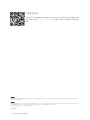 2
2
-
 3
3
-
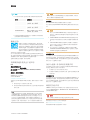 4
4
-
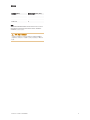 5
5
-
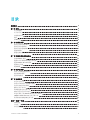 6
6
-
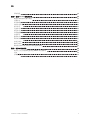 7
7
-
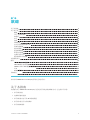 8
8
-
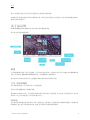 9
9
-
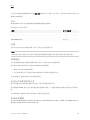 10
10
-
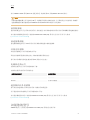 11
11
-
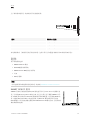 12
12
-
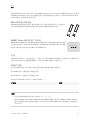 13
13
-
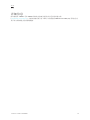 14
14
-
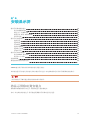 15
15
-
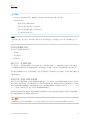 16
16
-
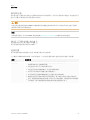 17
17
-
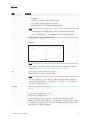 18
18
-
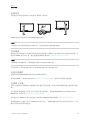 19
19
-
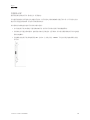 20
20
-
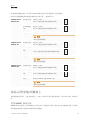 21
21
-
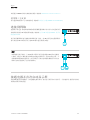 22
22
-
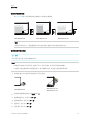 23
23
-
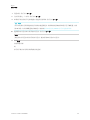 24
24
-
 25
25
-
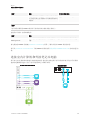 26
26
-
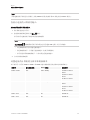 27
27
-
 28
28
-
 29
29
-
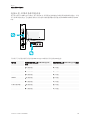 30
30
-
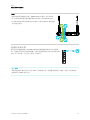 31
31
-
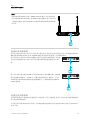 32
32
-
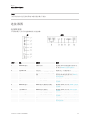 33
33
-
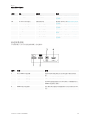 34
34
-
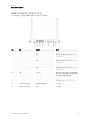 35
35
-
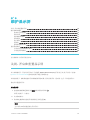 36
36
-
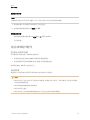 37
37
-
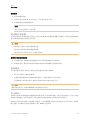 38
38
-
 39
39
-
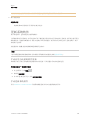 40
40
-
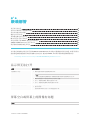 41
41
-
 42
42
-
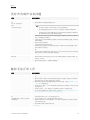 43
43
-
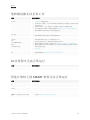 44
44
-
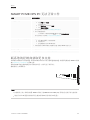 45
45
-
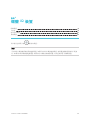 46
46
-
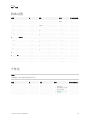 47
47
-
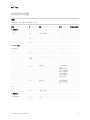 48
48
-
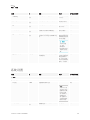 49
49
-
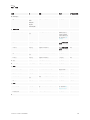 50
50
-
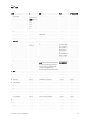 51
51
-
 52
52
-
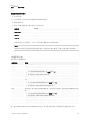 53
53
-
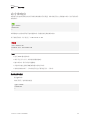 54
54
-
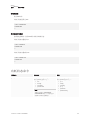 55
55
-
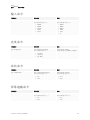 56
56
-
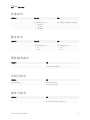 57
57
-
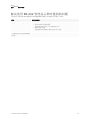 58
58
-
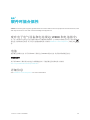 59
59
-
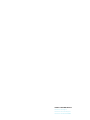 60
60
関連論文
-
SMART Technologies Board MX (V2) ユーザーガイド
-
SMART Technologies Board MX (V2) ユーザーガイド
-
SMART Technologies Board MX (V2) ユーザーガイド
-
SMART Technologies Board MX (V2) ユーザーガイド
-
SMART Technologies Board MX ユーザーガイド
-
SMART Technologies Board MX (V2) ユーザーガイド
-
SMART Technologies Board MX (V2) ユーザーガイド
-
SMART Technologies Board MX (V2) 仕様
-
SMART Technologies Board MX 仕様
-
SMART Technologies Board MX 仕様